كيفية إعادة تعيين ، وتصدير ، واستيراد اقترانات التطبيقات الافتراضية على نظام التشغيل Windows 11/10
يحتوي Windows 10 على سطح المكتب على عدد كبير من التطبيقات المتاحة. يتوفر كل نوع من البرامج تقريبًا لنظام (Almost)Windows 11/10 . حتى إذا كنت تريد إنشاء اختصار للنسخ واللصق ، فلديك برنامج مجاني للقيام بذلك تلقائيًا نيابة عنك. يمنح هذا المستخدمين مجموعة متنوعة من الخيارات من البرامج لتنفيذ أنواع مختلفة من الملفات.
يتوقع بعض الأشخاص فتح ملفات HTML أو PHP باستخدام Visual Studio Code ، ولكن ليس باستخدام برنامج Notepad - وهو المحرر الافتراضي لفتح مثل هذه الملفات. أو ، يفضل بعض الأشخاص VLC Media Player لفتح ملفات MKV الخاصة بهم وليس تطبيق الأفلام والتلفزيون المدمج (في بعض المناطق الأفلام(Films) والتلفزيون). يتيح لهم Windows(Windows) اتخاذ خياراتهم الخاصة مثل هذا ، ولكن عندما يقوم المستخدم بتحديث ميزة ، غالبًا ما يتم فقد هذه الإعدادات ، ويقوم Windows بإعادة تعيين كل شيء إلى إعداداته الافتراضية.
لذلك ، سنحاول اليوم إنشاء نسخة احتياطية من إعدادات التكوين هذه ومعرفة كيفية استعادتها فقط لاستعادة جميع إعداداتك كما كانت قبل التحديث.
إعادة تعيين اقترانات التطبيق الافتراضية(Reset Default App Associations) عبر الإعدادات(Settings)
نظام التشغيل Windows 11

لإعادة تعيين اقترانات التطبيقات الافتراضية ، Windows 11(Reset Default App Associations Windows 11) ، افتح Settings > Apps > Default التطبيقات الافتراضية وانتقل لأسفل حتى ترى الإعدادات الثلاثة حيث يمكنك القيام بالمطلوب.
نظام التشغيل Windows 10

في Windows 10 ، افتح Settings > Default ويمكنك إجراء التغييرات هناك.
تصدير(Export) واستيراد اقترانات التطبيقات الافتراضية(Import Default App Associations) على Windows 11/10
نوصي دائمًا بإنشاء نقطة استعادة النظام بحيث يمكنك العودة إلى الحالة الثابتة المعروفة السابقة لجهاز الكمبيوتر كلما حدثت مثل هذه الأخطاء.
قم بتصدير التكوين باستخدام موجه الأوامر(Command Prompt)
بادئ ذي بدء ، ابدأ بفتح موجه الأوامر بامتيازات مستوى المسؤول(Command Prompt with Administrator level privileges) . للقيام بذلك ، اضغط WINKEY + X أو انقر بزر الماوس الأيمن على زر ابدأ(Start) وانقر على موجه الأوامر (المسؤول). (Command Prompt (Admin).) انقر فوق(Click) نعم لمطالبة(Yes) UAC أو(UAC) User Account Control(User Account Control) التي تحصل عليها.

الآن ، اكتب الأمر التالي واضغط على Enter .
dism /online /Export-DefaultAppAssociations:"%UserProfile%\Desktop\DefaultApplicationAssociations.xml"
سيؤدي هذا إلى إنشاء ملف باسم DefaultApplicationAssociations.xml على سطح المكتب الخاص بك.
عند فتحه باستخدام Notepad أو أي محرر مشابه مثل Visual Studio Code أو Sublime Text ، سترى على حد سواء أنواع الملفات وارتباطاتها بالبرامج.
يمكنك استخدام هذا الملف لاستعادة التكوين الخاص بك في أي وقت. لذا فإن الاحتفاظ بنسخة احتياطية من هذا الملف هو أمر ذكي يجب القيام به.
أعد تشغيل(Reboot) الكمبيوتر لتصبح التغييرات سارية المفعول.
ذات صلة(Related) : كيفية تكوين ، وتصدير ، واستيراد اقترانات الملفات(Configure, Export, Import File Associations) في Windows 11/10.
قم باستيراد التكوين باستخدام موجه الأوامر(Command Prompt)
(Again)افتح مرة أخرى نافذة موجه الأوامر(Command Prompt Window) بامتيازات مستوى المسؤول .(Administrator)

الآن ، اكتب الأمر التالي واضغط على Enter .
dism /online /Import-DefaultAppAssociations:"%UserProfile%\Desktop\DefaultApplicationAssociations.xml"
الآن ، تأكد من إدخال مسار ملف اقتران تطبيق النسخ الاحتياطي في الأمر.
بمجرد الانتهاء بنجاح ، ستظهر لك رسالة تفيد بأن العملية قد اكتملت بنجاح.(The operation completed successfully.)
أعد تشغيل(Reboot) الكمبيوتر لتصبح التغييرات سارية المفعول.
قراءة:(Read:) كيفية إزالة اقترانات نوع الملف باستخدام محرر التسجيل
أعد تعيين تكوين اقتران التطبيق(Application Association Configuration) باستخدام موجه الأوامر(Command Prompt)
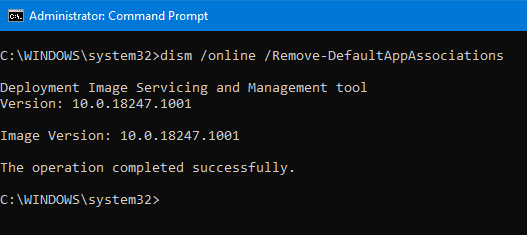
مرة أخرى ، في موجه أوامر(Command Prompt) مرتفع ، اكتب الأمر التالي واضغط على Enter .
dism /online /Remove-DefaultAppAssociations
بمجرد الانتهاء بنجاح ، ستظهر لك رسالة تفيد بأن العملية قد اكتملت بنجاح.(The operation completed successfully.)
أعد تشغيل(Reboot) الكمبيوتر لتصبح التغييرات سارية المفعول.
آمل أن تعمل هذه النصيحة من أجلك.(Hope this tip works for you.)
Related posts
كيفية تكوين، Export، Import File Associations في Windows 10
كيفية إعادة تعيين جميع File Associations إلى الافتراضي في Windows 10
Set or Change File Associations و Extensions في Windows 10
جمعية Fix كسر EXE file في Windows 10
Export and Import Default App Associations في Windows 10
كيفية النسخ الاحتياطي، Move، أو Delete PageFile.sys عند إيقاف التشغيل في Windows 10
الصورة Thumbnail Previews لا يظهر في File Explorer على Windows 11/10
استيراد، Export، Repair، Restore Default Firewall Policy في Windows 10
كيفية زيادة Page File size أو الذاكرة الظاهرية في Windows 10
كيفية تغيير Default Sound Input Device في Windows 10
File Explorer لن تفتح في Windows 11/10
كيفية إيقاف تشغيل App Notifications باستخدام Registry Editor في Windows 10
Duplicate File Finder and Remover software مجانا لWindows 10
كيفية حذف ملفات File History يدويا في Windows 10
File Association Fixer v2 ل Windows 10
Show التفاصيل الكاملة في Delete File confirmation dialog box من Windows 10
Reset أو التراجع دائما استخدام هذا التطبيق لفتح الملف مع الخيار في Windows 10
كيفية فتح غير معروف File Type في Windows 10
Best مجانا 3D File Viewer software لعرض 3D نماذج في Windows 11/10
كيفية إعادة تعيين File and Folder permissions التقصير في Windows 10
